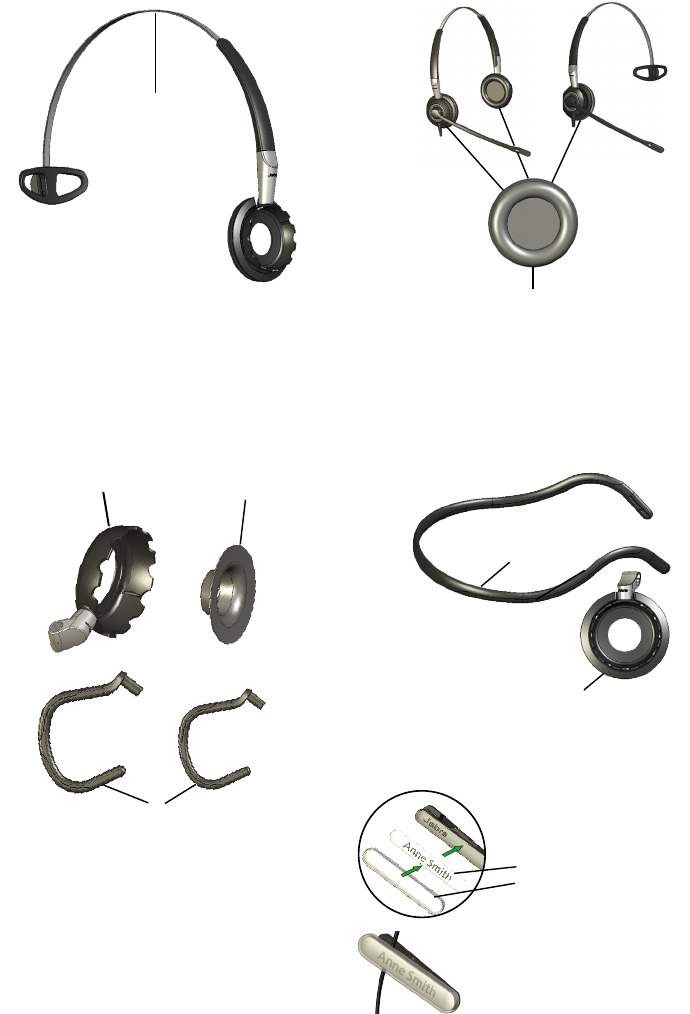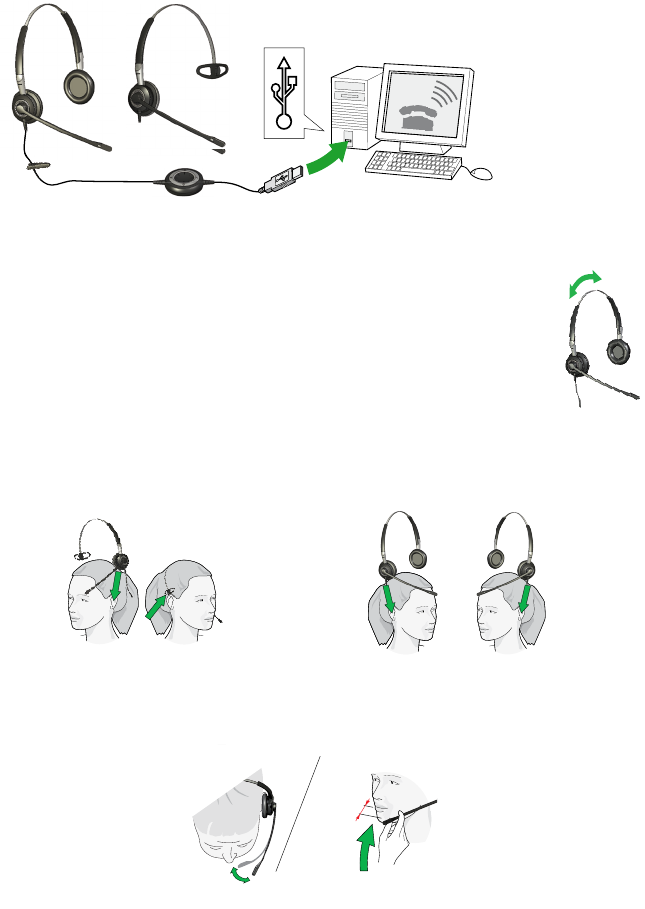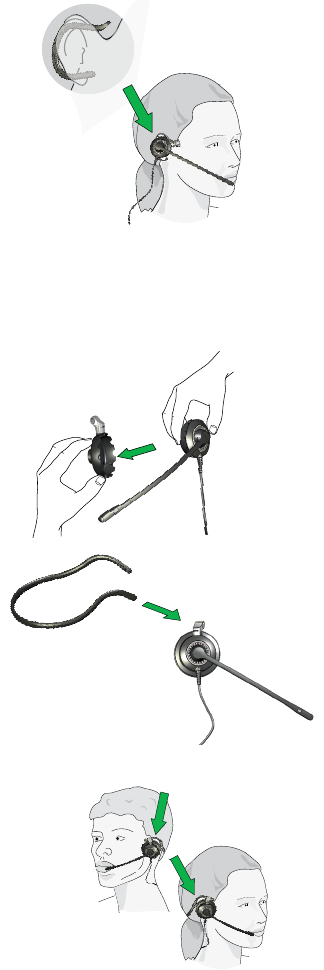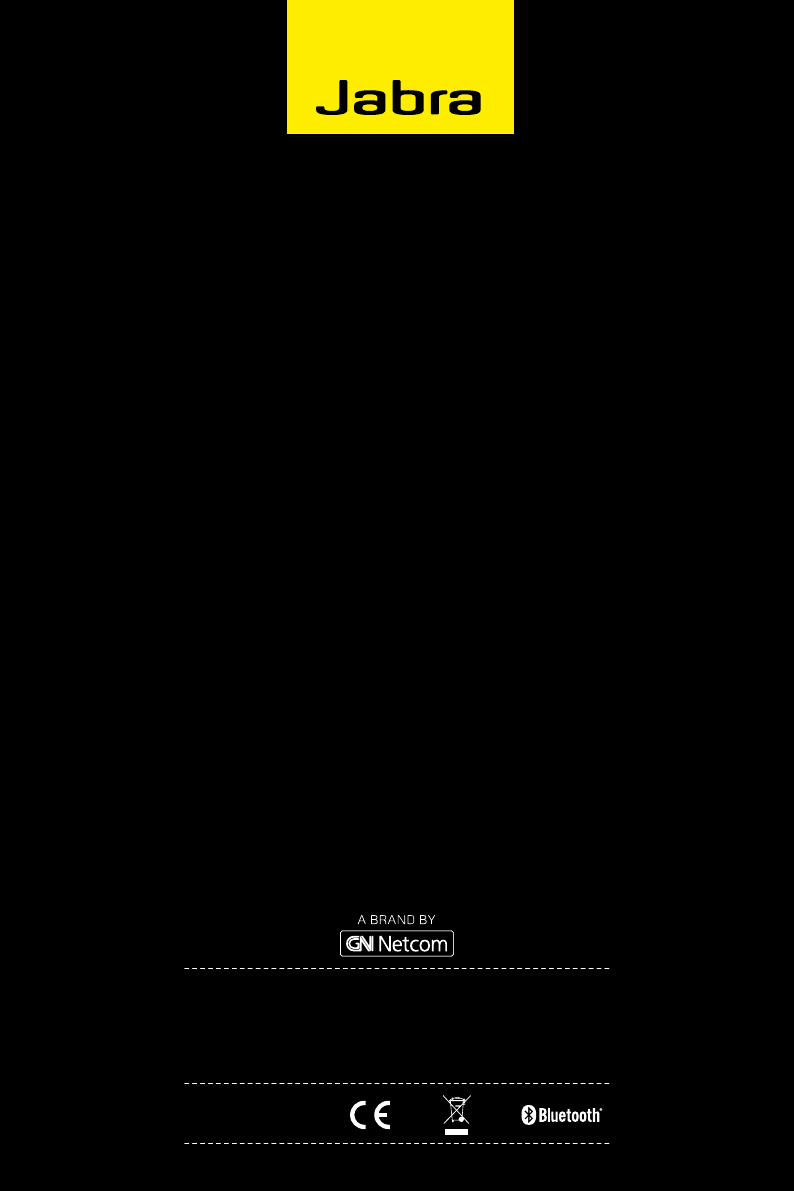10 11
1. Verbind uw headset met uw computer.
2. Beslis welke van de twee aanraakknoppen op de USB-bediening u wilt gebruiken om uw mobiele telefoon te
bedienen.
3. Houd de gekozen knop gedurende 5 seconden ingedrukt en laat hem los wanneer de USB-bediening blauw
oplicht. De headset is nu in paar-modus.
4. Zorg ervoor dat Bluetooth is ingeschakeld op uw mobiele telefoon en zet uw telefoon in de modus voor
Bluetooth zoeken. De exacte procedure hiervoor verschilt per merk en model telefoon, zie de handleiding van
uw mobiele telefoon voor meer informatie hierover.
5. Uw telefoon kijkt nu of Bluetooth-apparaten in de buurt zijn ingesteld voor paren, uw headset zou daarbij
moet zitten. Gebruik de bediening van uw telefoon om het apparaat “Jabra BIZ 2400” te selecteren. Het kan
zijn dat uw telefoon om het wachtwoord van de headset vraagt. Het wachtwoord voor alle Jabra-apparaten is
0000 (vier nullen). Indien nodig voert u deze code in op uw telefoon en bevestigt u dit (bijv. door op een OK-
knop te drukken).
6. Uw telefoon maakt nu verbinding met de Jabra BIZ 2400 USB-bediening. Als de poging mislukt, probeert
u het nog een keer. Als het daarna nog steeds niet lukt, kunt u de documentatie van uw mobiele telefoon
raadplegen en/of contact opnemen met de technische ondersteuning van Jabra en/of uw mobiele telefoon.
Een inkomend gesprek van uw mobiele telefoon beantwoorden
Wanneer er een oproep binnenkomt op uw mobiele telefoon, hoort u een beltoon in de headset en knippert de
USB-bediening blauw en groen. Tik om het gesprek te beantwoorden op de programmeerbare knop die u hebt
toegewezen aan de mobiele telefoon. Wanneer u klaar bent met bellen, tikt u op dezelfde knop om op te hangen.
Een oproep starten via uw mobiele telefoon
Als u een gesprek wilt beginnen met uw mobiele telefoon terwijl u de headset gebruikt, kiest u zoals gebruikelijk
een nummer vanaf uw mobiele telefoon. Normaal gesproken wordt het geluid automatisch naar de headset
gestuurd wanneer deze zich binnen het bereik van uw mobiele telefoon bevindt.
Raadpleeg de handleiding van uw mobiele telefoon voor meer informatie over de interactie tussen de mobiele
telefoon en een Bluetooth-headset en voor informatie over eventueel beschikbare instellingen voor deze functie.
PROBLEMEN OPLOSSEN EN VEELGESTELDE VRAGEN
V: Waarom lukt het koppelen niet?
A: Controleer of de headset in de koppelingsmodus staat. Dit wordt aangegeven met een constant blauw
lampje. Zie de instructies in de gebruikershandleiding van uw mobiele telefoon om de telefoon ook in de
koppelingsmodus te zetten.
V: Ik hoor niets in mijn headset
A: Controleer of de headset is geselecteerd als het audioapparaat, zowel in het Conguratiescherm van de computer
als in de toepassing die u gebruikt. Controleer ook of u het geluid van de telefoon of pc niet hebt onderdrukt.
V: Mijn computer herkent de headset niet.
A: Probeer de headset aan te sluiten op een andere USB-poort.
V: De headset wordt niet automatisch ingesteld als het standaardaudioapparaat.
A: U kunt de headset altijd handmatig instellen als het standaardaudioapparaat.
- Ga naar het Conguratiescherm op uw computer
- Open het menu Geluiden en audioapparaten. Wanneer de headset is aangesloten, kunt u deze selecteren als
het standaardapparaat voor het afspelen en opnemen van geluid. De headset wordt weergegeven als BIZ 2400.
- Klik op Toepassen en vervolgens op OK.
Als u een Macintosh gebruikt, gaat u op uw computer naar Systeemvoorkeuren. Wanneer de headset is aangesloten,
kunt u deze selecteren in het menu Geluid onder Uitvoer en Invoer.